Sau khi cài đặt Windows 11, bạn sẽ được yêu cầu đăng nhập tài khoản Microsoft hoặc tài khoản Local để làm tài khoản sử dụng hệ điều hành. Trường hợp nếu đăng nhập vào Windows 11 bằng Tài khoản Microsoft, hệ điều hành buộc bạn phải sử dụng thêm tùy chọn bảo mật như mã PIN để đăng nhập.
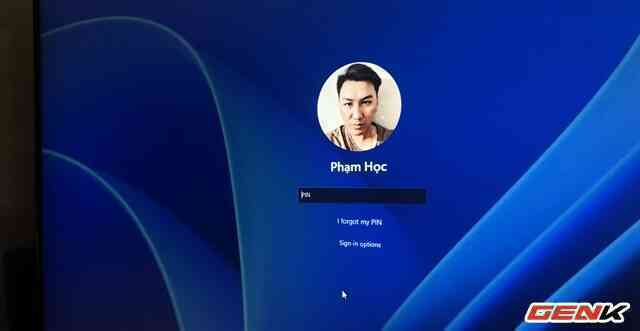
Một số người dùng có thể cảm thấy phiền phức khi nhập mật khẩu mỗi lần khởi động, bởi vì không có người khác có quyền truy cập vào máy tính của họ, bảo mật không phải là một mối quan tâm. Bài viết này sẽ hướng dẫn bạn cách đăng nhập vào Windows 11 mà không cần mật khẩu, cụ thể như sau.
Cách thiết lập Windows 11 tự động đăng nhập mỗi khi khởi động
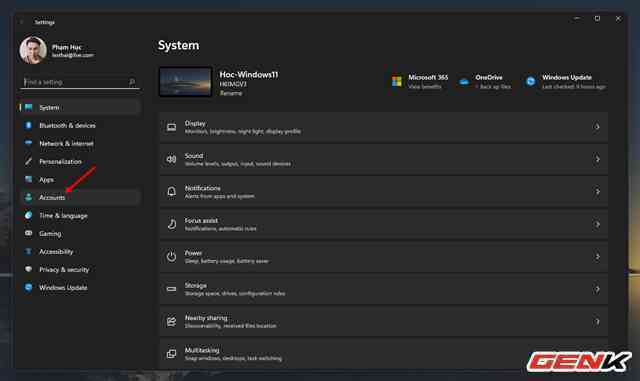
Mở Settings và truy cập vào Accounts.
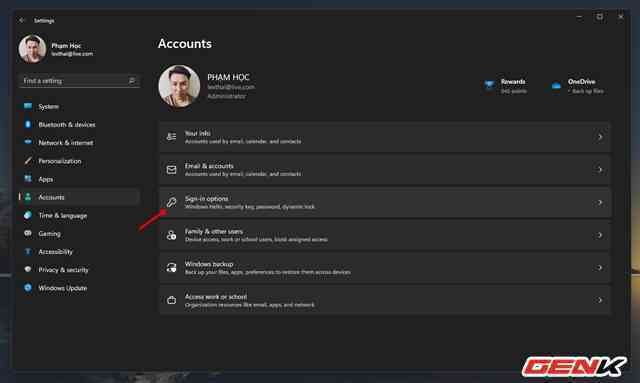
Nhấp vào nhóm thiết lập Sign-in Options trong danh sách.
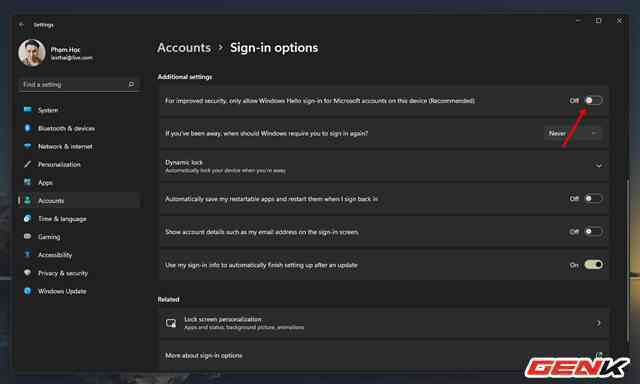
Cuộn đến phần Additional settings và gạt sang OFF ở dòng "For improved security, only allow Windows Hello sign-in for Microsoft Accounts on this device (Recommended)".
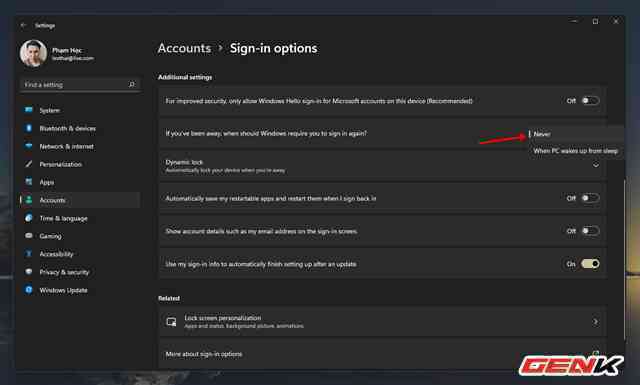
Tiếp theo, hãy thay đổi thiết lập "If you’ve been away, when should Windows require you to sign in again" bên dưới thành "Never".
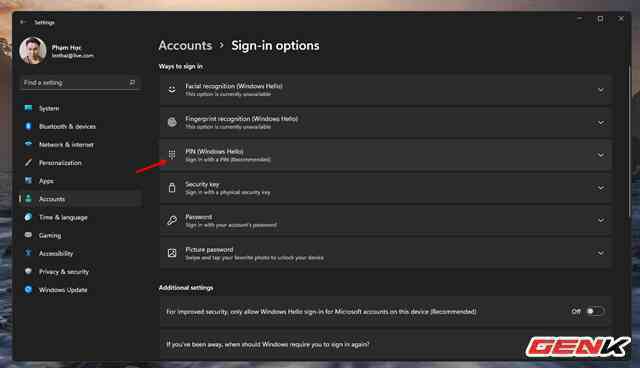
Kế đến, hãy cuộn lên phía trên và nhấp vào mục PIN (Windows Hello).
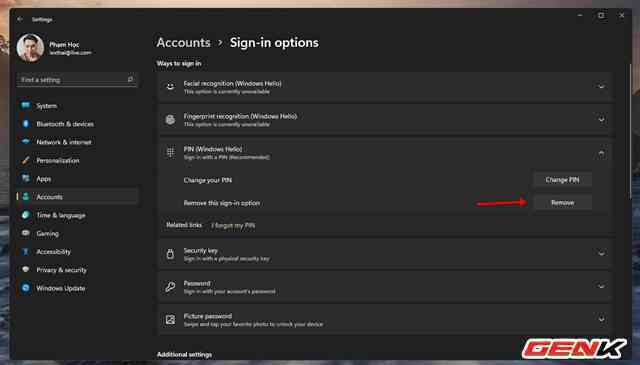
Nhấp vào "Remove", Windows sẽ hỏi bạn có chắc cho tác vụ mình sắp làm hay không, hãy nhấn "Remove" thêm lần nữa.
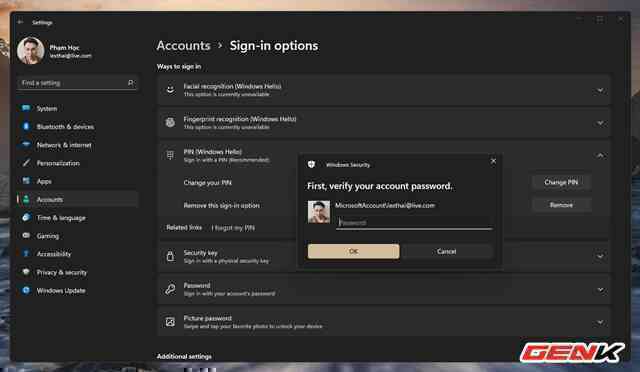
Hộp thoại đăng nhập tài khoản Microsoft sẽ hiện ra, bạn hãy nhập mật khẩu vào và nhấn OK để đăng nhập và xác nhận thao tác.
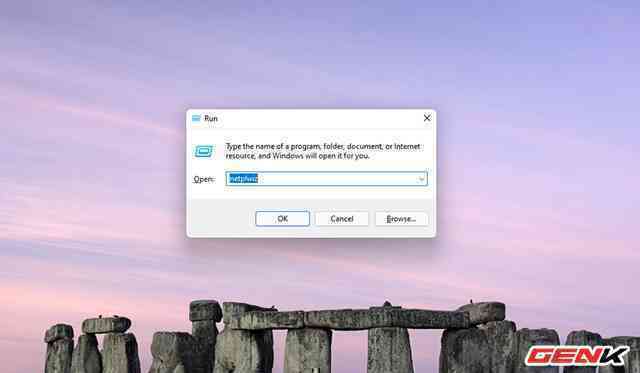
Khi đã hoàn tất xong việc xóa mã PIN, giờ bạn hãy nhập lệnh "netplwiz" vào hộp thoại RUN và nhấn phím ENTER để khởi chạy.
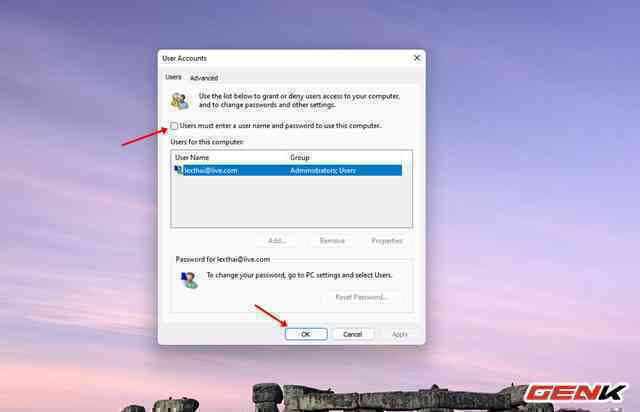
Hộp thoại User Account hiện ra, hãy hủy đánh dấu chọn vào "Users must enter a user name and password to use this PC" và nhấn "OK".
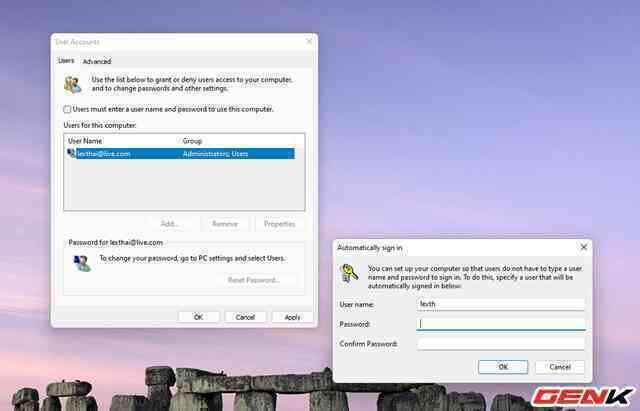
Khi đó, hộp thoại đăng nhập lại lần nữa hiện ra, bạn hãy nhập chính xác mật khẩu tài khoản Microsoft của bạn vào và nhấn OK để xác nhận.
Cuối cùng, hãy khởi động lại Windows để kiểm tra kết quả nhé.
Lấy link